
[8 Lösungen] iTunes konnte das iPhone nicht sichern, da ein Fehler aufgetreten ist

Zweifellos ist iTunes eine zuverlässige Möglichkeit, Ihre iPhone-Daten zu sichern . Dennoch funktioniert es manchmal nicht wie erwartet und es treten verschiedene iTunes-Fehler auf. Möglicherweise erhalten Sie während eines Sicherungsvorgangs die Meldung „iTunes konnte das iPhone nicht sichern, da ein Fehler aufgetreten ist“. Hier erklären wir Ihnen die Gründe und Lösungen für diese Fehlermeldung, die beim iTunes-Backupvorgang auftreten kann. Nachdem Sie diesen Artikel gelesen haben, werden Sie wissen, wie Sie mit dem iTunes-Backup-Problem umgehen.
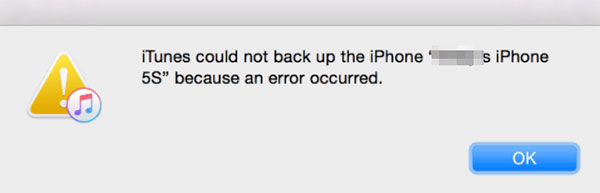
Bevor Sie mit den Fehlerbehebungen fortfahren, sollten Sie wissen, warum iTunes Ihr iPhone aufgrund eines Fehlers nicht sichern kann. Nachfolgend sind einige Gründe dafür aufgeführt:
Wenn Sie auf das Problem „iTunes konnte das iPhone aufgrund eines Fehlers nicht sichern“ stoßen, besteht kein Grund zur Panik. Es gibt mehrere wirksame Methoden, die Ihnen bei der Lösung dieses Problems helfen können. Als Nächstes werden wir Ihnen Schritt für Schritt einige gängige Fehlerbehebungen vorstellen, die von einfachen Geräteprüfungen bis hin zu umfassenderen Softwarereparaturen reichen, um Ihnen bei der Wiederherstellung Ihrer Backup-Funktionalität zu helfen.
Wenn Sie die Meldung „iTunes konnte das iPhone nicht sichern/wiederherstellen, weil die Verbindung zum iPhone getrennt wurde“ sehen, kann dies an einem fehlerhaften USB-Anschluss Ihres Computers oder einem defekten Kabel liegen. Stellen Sie sicher, dass Sie ein originales Apple-Datenkabel verwenden, da Kabel von Drittanbietern die Übertragungsstabilität beeinträchtigen können. Überprüfen Sie außerdem, ob der USB-Anschluss ordnungsgemäß funktioniert. Versuchen Sie es mit einem anderen Port oder versuchen Sie, es auf einem anderen Computer zu sichern.

Bei Geräten und Computern kann es gelegentlich zu kleinen Systemfehlern kommen, die zu Backup-Fehlern führen. Ein Neustart Ihres iPhones und Computers kann helfen, diese Probleme zu beheben und die Backup-Funktionalität wiederherzustellen.
iPhone X/11/12/13 und höher:
iPhone 6/7/8 oder SE 2. und 3. Generation:
iPhone SE erste Generation, 5 und älter:

Schritt 1. Klicken Sie auf die Schaltfläche „ Windows “ und wählen Sie die Registerkarte „Energie“.
Schritt 2. Wählen Sie „Neustart“, um Ihren PC neu zu starten.

Schritt 1. Klicken Sie auf das Menü „Apple“ und wählen Sie dann „Neustart“.
Schritt 2. Klicken Sie erneut auf „Neustart“, um die Aktion zu bestätigen.

Für die Sicherung von iPhone-Daten ist ausreichend Speicherplatz auf Ihrem Computer erforderlich. Wenn nicht genügend Speicherplatz vorhanden ist, tritt beim iTunes-Backup ein Fehler auf. Sie sollten daher die Dateien auf dem Laufwerk C löschen, um Platz für das iPhone-Backup zu schaffen. Normalerweise speichert iTunes ein Backup auf einem Laufwerk C: Stellen Sie daher sicher, dass ausreichend Speicherplatz vorhanden ist.
Es kann sein, dass Ihre iTunes-Version veraltet ist. Sie müssen es aktualisieren, sonst funktioniert es nicht richtig. Im Allgemeinen tritt dieses Problem auf, wenn Sie ein Backup mit veralteter Software durchführen. Um iTunes zu aktualisieren, gehen Sie wie folgt vor:
Wenn Sie ein Mac Benutzer sind, navigieren Sie zum „App Store“ und suchen Sie nach dem iTunes-Update, das Sie im Abschnitt „Updates“ finden. Wenn Sie ein neues Update finden, tippen Sie auf „Installieren“.

Für Windows Benutzer öffnen Sie iTunes und tippen Sie auf die Option „Hilfe“, suchen Sie dann nach der Option „Nach Updates suchen“ und klicken Sie darauf. Befolgen Sie dann die Anweisungen, die zum Installieren der neuesten Version von iTunes erforderlich sind.

Wenn das Antivirenprogramm im Hintergrund läuft, verhindert es, dass iTunes ein Backup erstellt. Stellen Sie daher sicher, dass Sie jegliche Sicherheitssoftware auf dem Computer deaktivieren.

Wenn in iTunes beschädigte Sicherungsdateien vorhanden sind, verhindern diese möglicherweise die Erstellung neuer Sicherungen. Das Löschen dieser alten oder beschädigten Backups kann Ihnen dabei helfen, das Backup erfolgreich abzuschließen.
Um das iTunes-Backup zu löschen , führen Sie die folgenden Schritte aus:
Schritt 1. Öffnen Sie iTunes, klicken Sie auf das Menü „Bearbeiten“ und wählen Sie „Einstellungen“.
Schritt 2. Klicken Sie im Fenster „Einstellungen“ auf die Registerkarte „Geräte“.
Schritt 3. Wählen Sie die angezeigten Backup-Dateien aus und klicken Sie auf „Backup löschen“. Bestätigen Sie dann mit der Auswahl „Löschen“.

Schritt 4. Sobald der Löschvorgang abgeschlossen ist, versuchen Sie erneut, ein Backup Ihres iPhones zu erstellen.
Wenn Sie sich für den iTunes-Backup-Speicherort interessieren, dürfen Sie diesen Artikel nicht verpassen.
iTunes-Backup-Speicherort: Wo speichert iTunes Backups und wie ändert man den Backup-Speicherort?Das Problem könnte mit dem Apple-Treiber zusammenhängen ( iTunes-Treiber nicht installiert ?). Um dies zu beheben, müssen Sie den Apple-Treiber wie folgt aktualisieren:
Schritt 1. Klicken Sie mit der rechten Maustaste auf die Schaltfläche „Start“ auf dem Computer und wählen Sie „Geräte-Manager“. Erweitern Sie dann den Abschnitt für „Tragbare Geräte“.
Schritt 2. Gehen Sie zum Gerätenamen und klicken Sie mit der rechten Maustaste darauf. Tippen Sie auf „Treiber aktualisieren“ und wählen Sie „Automatisch nach der aktualisierten Treibersoftware suchen“.
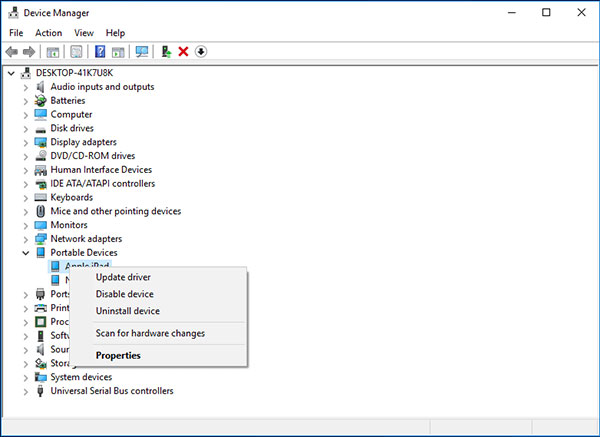
Schritt 3. Wenn Sie fertig sind, starten Sie iTunes neu und verbinden Sie Ihr iPhone erneut.
Wenn die oben genannten Methoden nicht funktionieren, liegt möglicherweise ein komplexeres Problem mit iTunes selbst vor. Wenn das der Fall ist, ist iTunes Repair Ihr Werkzeug. Es ist sehr hilfreich bei der Behebung von iTunes-Fehlern und anderen Problemen, einschließlich des iTunes-Backup-Fehlers. Mit diesem Programm können Sie all diese Probleme mit wenigen Klicks lösen. Darüber hinaus kann iTunes Repair mehr als 100 Fehler beheben, z. B. iTunes-Fehler 13014 , 14, 54, 2009, 3194 usw.
Hauptfunktionen von iTunes Repair:
So beheben Sie den iTunes-Backup-Fehler mit iTunes Repair:
01 Laden Sie iTunes Repair herunter, installieren Sie das Programm auf dem Computer und starten Sie es. Wählen Sie dann „Reparieren“ auf der primären Schnittstelle.

02 Wählen Sie im angezeigten Popup-Fenster die Option „iTunes-Fehler reparieren“. Anschließend beginnt iTunes Repair mit der Überprüfung der iTunes-Komponenten.

03 Tippen Sie nach erfolgreicher Installation der iTunes-Komponenten auf „OK“. Wenn weiterhin eine iTunes-Fehlermeldung angezeigt wird, tippen Sie auf „Erweiterte Reparatur“. Warten Sie einige Zeit, bis der Vorgang abgeschlossen ist.

Wenn Sie feststellen, dass iTunes häufig auf Probleme stößt oder der Backup-Prozess zu kompliziert ist, können Sie Coolmuster iOS Assistant verwenden – die beste iTunes-Alternative zum Sichern und Wiederherstellen Ihres iPhones. Diese Software ist einfach zu bedienen, unterstützt schnelle und sichere Backups von iPhone-Daten und ermöglicht gleichzeitig eine flexible Datenverwaltung, wodurch viele der mit iTunes verbundenen Probleme vermieden werden.
Highlights von Coolmuster iOS Assistant:
So verwenden Sie iOS Assistenten, um Ihr iPhone auf dem Computer zu sichern:
01 Um zu beginnen, installieren und starten Sie die Software auf Ihrem Computer. Verbinden Sie Ihr iPhone über ein USB-Kabel mit dem Computer. Wenn Sie dazu aufgefordert werden, tippen Sie auf Ihrem iPhone auf „Vertrauen“. Klicken Sie anschließend im Programm auf „Weiter“.

02 Sobald die Verbindung erfolgreich hergestellt wurde, wird die Hauptschnittstelle angezeigt.

03 Um Ihr gesamtes iPhone zu sichern, navigieren Sie im oberen Menü zum Abschnitt „Super Toolkit“, wählen Sie dann „iTunes Backup & Restore“ und klicken Sie auf „Backup“. Wählen Sie Ihr iPhone aus dem Dropdown-Menü und wählen Sie einen Speicherort für die Sicherungsdatei. Klicken Sie abschließend auf „OK“, um den Sicherungsvorgang zu starten.

Wenn Sie nicht alles auf Ihrem iPhone sichern möchten, gehen Sie zum Abschnitt „Mein Gerät“, wählen Sie den spezifischen Dateityp aus, den Sie sichern möchten, und klicken Sie auf die Schaltfläche „Exportieren“, um mit der Übertragung Ihrer ausgewählten Dateien zu beginnen.

Hier geht es um das Problem „iTunes konnte das iPhone nicht sichern, weil ein Fehler aufgetreten ist“. Wenn iTunes das iPhone nicht sichern kann, helfen die oben genannten Korrekturen, das Problem zu beheben. Wenn das Problem weiterhin besteht, probieren Sie das professionelle iTunes-Reparaturtool iTunes Repair aus, das Ihnen bei der Behebung von iTunes-Fehlern hilft. In der Zwischenzeit dient Coolmuster iOS Assistant als Alternative zu iTunes und bietet ein komfortableres Backup-Erlebnis.
Verwandte Artikel:
Wie kann das Problem mit fehlgeschlagener iTunes-Sicherungssitzung behoben werden? - 6 Lösungen

 iPhone-Wiederherstellung
iPhone-Wiederherstellung
 [8 Lösungen] iTunes konnte das iPhone nicht sichern, da ein Fehler aufgetreten ist
[8 Lösungen] iTunes konnte das iPhone nicht sichern, da ein Fehler aufgetreten ist





